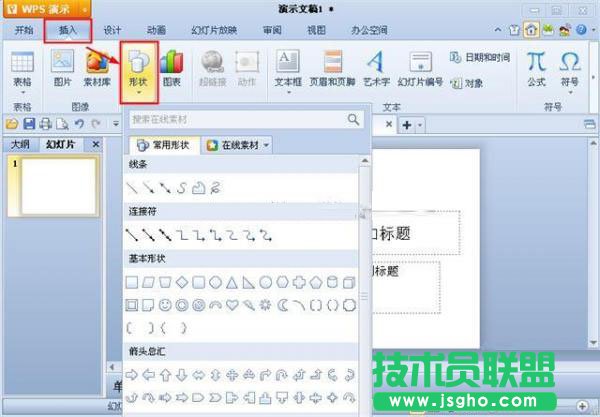WPS演示中自己自制图形的技巧
发布时间:2022-06-04 文章来源:xp下载站 浏览: 39
|
办公软件是指可以进行文字处理、表格制作、幻灯片制作、图形图像处理、简单数据库的处理等方面工作的软件。目前办公软件朝着操作简单化,功能细化等方向发展。办公软件的应用范围很广,大到社会统计,小到会议记录,数字化的办公,离不开办公软件的鼎力协助。另外,政府用的电子政务,税务用的税务系统,企业用的协同办公软件,这些都属于办公软件。 上面小编已经和大家讲了在WPS演示中插入图片的方法,但是在制作演示文稿的时候,常会插入一些形象的形状图片来代表某意义,下面小编就告诉大家如何在WPS演示中插入自选图片。 首先打开wps演示文稿,你可以在其中点击选择需要的图形,如下图所示:
自选图片 在上述操作中点击某个图形后,你的光标会变成十字形状。 按鼠标左键并且拖动光标就可以拖出你选择的图形了,同时你可以在菜单栏的形状样式中改变图形的颜色、轮廓及文本颜色。 以上就是WPS演示中插入自选图片的方法步骤。首先要选择你要的图形形状,然后在幻灯片的空白处,画出大小,之后就是要对图形来进行颜色的填充,文字颜色的调整等等,这样就可以看到自己制作的图形。 硬件是实在的,有模有样的。软件是程序性的。是一系列的指令。有了软件,硬件才会实现更丰富的功能。 |
相关文章
上一篇:下载的PPT模板有水印如何删除?
本类教程排行
系统热门教程
本热门系统总排行